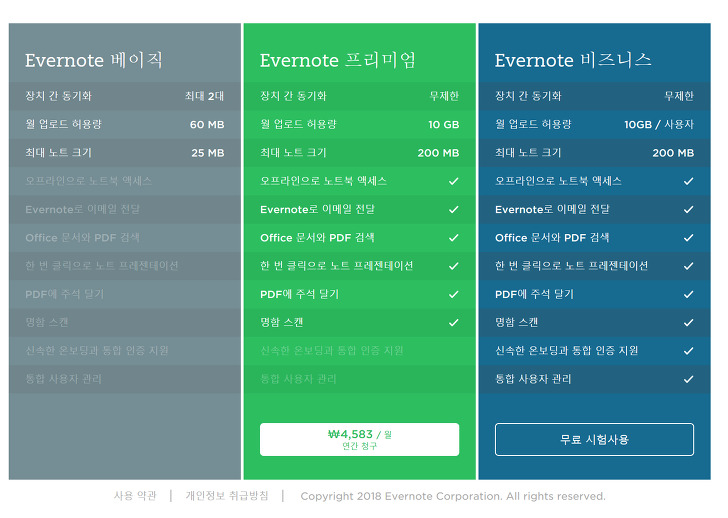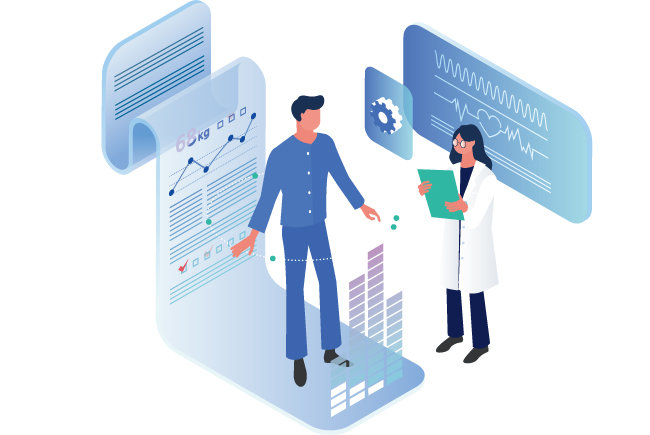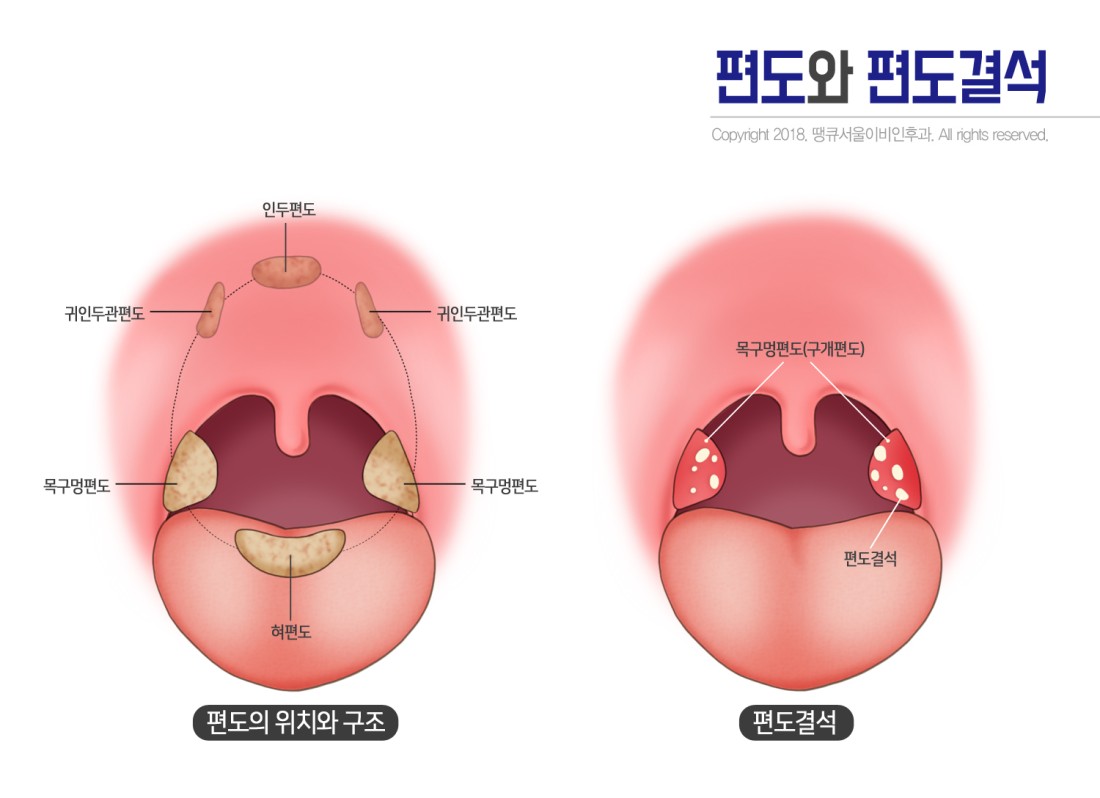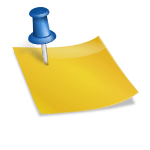에버노트는 현대적인 디지털 시대에서 필수적인 도구로 자리매김한 디지털 노트 테이킹 애플리케이션입니다. 종이와 펜을 대신하여 노트를 작성하고 정보를 관리하는 방법은 디지털로 서서히 이행하고 있습니다. Evernote(Evernote)는 다양한 장점과 편의성을 제공하여 정보의 저장과 조직을 효과적으로 지원합니다.이번 게시물에서는 그 에버노트의 장점과 사용법, 유료 버전의 가격과 무료의 차이에 대해 함께 알아보도록 하겠습니다. 에버노트의 장점
에버노트(Evernote)의 주요 장점은 다음과 같습니다.
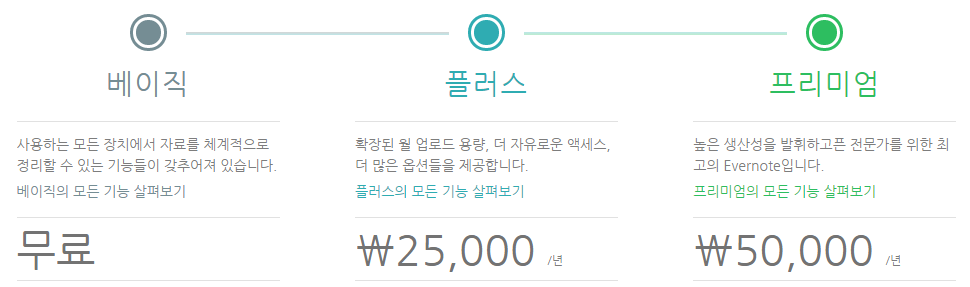
1. 다양한 컨텐츠 유형: 텍스트, 이미지, 음성 녹음, 웹 페이지 스니펫, 첨부 파일 등 다양한 형식의 콘텐츠를 기록할 수 있습니다. 이는 다양한 용도와 작업에 유용하게 활용할 수 있음을 의미합니다.2. 클라우드 동기화: 클라우드에 노트를 저장하고 여러 장치 간에 동기화할 수 있습니다. 그래서 데스크톱, 모바일, 웹 등 다양한 플랫폼에서 언제 어디서나 접속해 노트에 접속하고 편집할 수 있습니다.
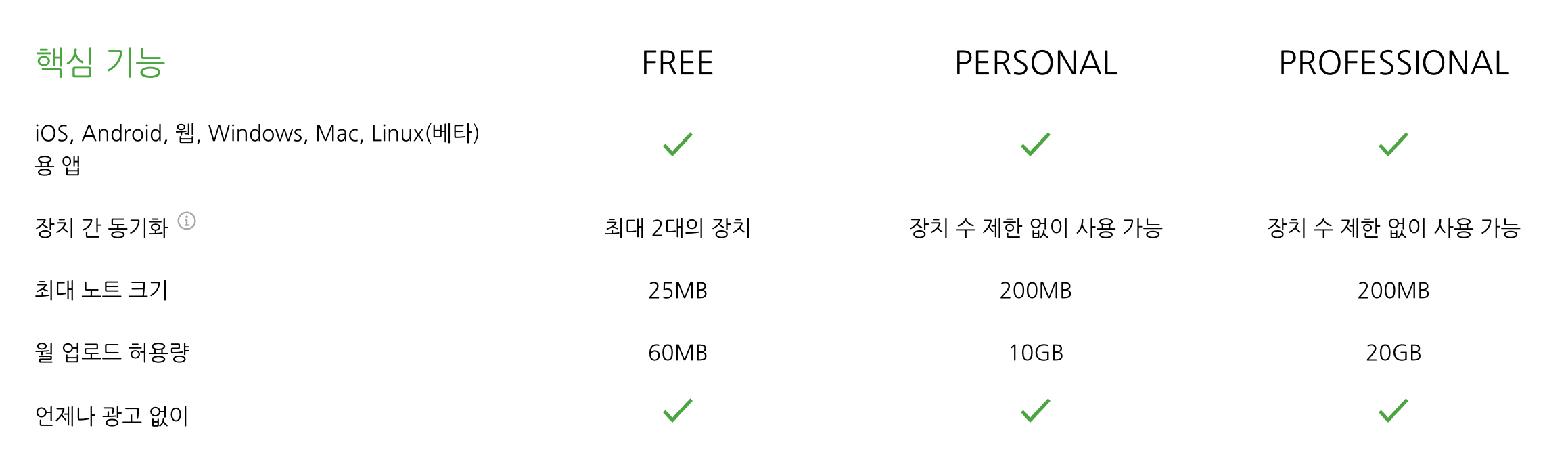
3. 강력한 검색 기능:효과적인 검색 기능을 제공함으로써, 노트를 재빨리 발견할 수 있습니다.키워드 검색뿐 아니라, 태그, 날짜, 첨부 파일 타입 등의 조건을 활용하고 정교한 검색을 할 수 있습니다.4. 조직과 분류:노트북과 태그를 사용하여 노트를 조직화 및 분류할 수 있습니다.사용자는 노트를 주제와 프로젝트로 노트북에 그룹화하고 태그를 추가하고 추가 분류 기준을 설정할 수 있습니다.5. 오프라인접속:유료 구독자는 오프라인에서도 노트북에 접속하고 편집할 수 있습니다.인터넷 접속이 없는 상황에서도 필요한 정보를 이용할 수 있으며 동기 후에 다시 인터넷에 접속하면 변경 사항이 클라우드에 반영됩니다.6. 협업과 공유:다른 사용자와 노트를 공유하고 함께 작업할 수 있는 기능을 제공합니다.팀 프로젝트나 회의 등에서 노트를 공유하고 효과적으로 협업할 수 있습니다.7. 보안과 사생활:노트를 암호화하고 개인 정보를 보호할 수 있습니다.기밀 정보를 안전하게 보존하고 액세스를 제어할 수 있어 개인 정보 보호에 신경을 쓰는 사용자에게 편리합니다.에버 노트의 가격, 무료의 차이
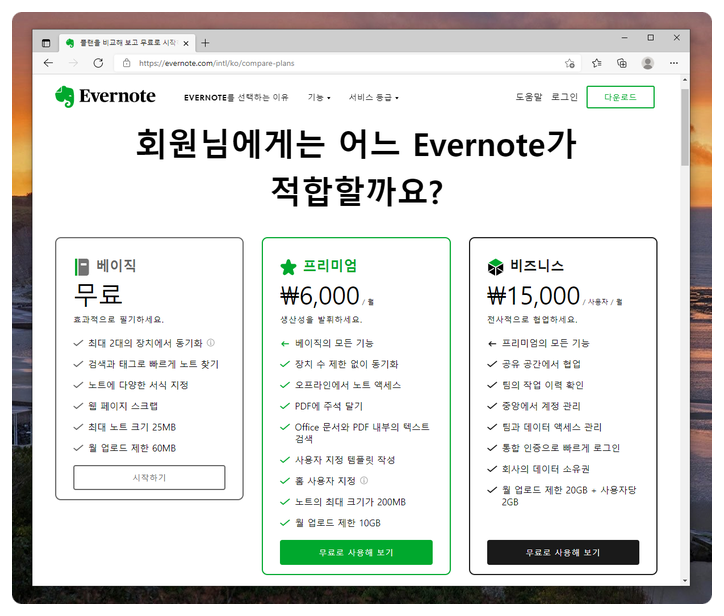
에버노트(Evernote)는 기본 무료 계정과 유료 구독 서비스가 제공됩니다. 에버노트 가격은 월 구독료와 연 구독료가 있는데 연 구독이 더 저렴합니다. 포스팅 작성 기준으로 월 8,250원과 10,417원으로 각각의 서비스를 이용할 수 있습니다. 아래 무료와 유료의 대표적인 차이점을 정리해보았습니다. 용량

무료: 에버노트의 기본 계정은 무료로 제공되며, 사용자는 월간 60MB의 새로운 콘텐츠를 업로드할 수 있습니다.유료: 유료 서브스크립션 서비스를 이용하면 사용자는 월간 10GB의 새로운 콘텐츠를 업로드할 수 있습니다. 따라서 더 많은 노트와 파일을 저장할 수 있습니다. 오프라인 액세스

무료: 기본 계정은 오프라인에서 노트에 액세스하여 편집할 수 없습니다. 인터넷 연결이 필요합니다.유료: 유료 서브스크립션 서비스를 이용하면 오프라인에서도 노트를 열고 편집할 수 있습니다. 이것은 인터넷에 연결되어 있지 않은 상황에서도 작업을 수행할 수 있는 유용한 기능입니다. 공유된노트편집
무료: 기본 계정은 공유된 노트를 다른 사람과 함께 볼 수 있지만 편집은 제한됩니다.유료: 유료 서브스크립션 서비스를 이용하면 공유된 노트를 다른 사람과 함께 실시간으로 편집할 수 있습니다. 이것은 팀의 협업이나 프로젝트 관리에 도움이 됩니다. 고도 검색

무료: 기본 계정으로도 텍스트 기반 검색은 가능하지만 고급 검색 기능은 제한됩니다.유료: 유료 서브스크립션 서비스를 이용하면 고급 검색 기능을 이용할 수 있습니다. 태그, 첨부 파일의 종류, 날짜 등 다양한 조건을 사용하여 고급 검색을 수행할 수 있습니다.부가 기능유료 구독 서비스를 이용하면 기본 계정에서 제공되지 않는 몇 가지 추가 기능을 이용할 수 있습니다. 대표적인 예로는 문서 스캐닝, 비즈니스 카드 인식, PDF 주석, 암호화된 노트 등이 있습니다. 가볍게 사용한다면 무료로도 편리하지만 에버노트 활용을 극대화하고 효율성을 높이기 위해서는 유료 버전을 사용하는 것이 좋습니다. 에버노트 사용법Evernote의 기본적인 사용법에 대해 설명합니다. 아래 단계를 따라가면 에버노트를 시작하는 데 도움이 될 것입니다.먼저 네이버 등 포털사이트에서 에버노트를 검색합니다. Evernote 웹사이트에 접속하여 계정을 만듭니다.에버노트는 윈도우, 맥, iOS, 안드로이드 등 다양한 운영체제에서 사용할 수 있으며, 데스크톱 버전 및 모바일 앱 버전을 제공합니다.모바일에서도 스토어를 통해 에버노트 앱을 설치할 수 있습니다. 안드로이드 또는 iOS에 맞는 플랫폼 앱을 설치합니다.에버노트로 [노트] 를 클릭하여 새 노트를 작성합니다. 텍스트 입력, 이미지 첨부, 음성 녹음, 웹 페이지 스니펫 등 다양한 콘텐츠를 노트에 추가할 수 있습니다. 필요에 따라 노트 제목을 지정하고 태그를 추가하여 노트를 분류 및 정리할 수 있습니다.에버노트는 노트를 노트북으로 그룹화하여 조직할 수 있습니다. 노트북은 특정 주제, 프로젝트 또는 카테고리와 관련된 노트를 수집하는 데 사용됩니다. 새 노트북을 만들고 노트를 해당 노트북으로 드래그하여 이동할 수 있습니다. 노트북과 노트에는 태그를 추가하여 추가 분류 기준을 만들 수 있습니다. 태그를 사용하면 관련 노트를 쉽게 찾을 수 있습니다.에버노트는 강력한 검색 기능을 제공합니다. 우측 상단에 있는 검색창에 키워드를 입력하여 노트를 검색할 수 있습니다. 검색 결과에서 특정 노트를 클릭하여 해당 노트로 이동할 수 있습니다. 검색어에 태그, 날짜, 첨부 파일 종류 등의 추가 조건을 사용하여 고급 검색을 수행할 수도 있습니다.Evernote는 클라우드에 노트를 저장하여 여러 장치에서 동기화할 수 있습니다. 이 기능이야말로 매우 편리하고 에버노트의 핵심이라고 할 수 있습니다. 작성한 노트를 컴퓨터, 스마트폰, 태블릿 등 다른 기기에서 접속할 수 있습니다. 또한, 상기 이미지의 빨간색 상자와 같이 공유 링크를 생성하여 타인에게 노트의 내용을 공유할 수 있습니다. 아주 유용한 기능입니다.동기화는 Evernote 앱을 실행하거나 Evernote 웹 클라이언트를 통해 자동으로 실행됩니다. PC에서 작성해 놓은 노트를 위와 같이 모바일 앱에서 그대로 가져올 수 있습니다. 반대의 경우도 마찬가지입니다. 이렇게 언제 어디서나 노트를 기록하고 공유하고 편집할 수 있는 Evernote의 사용법에 익숙해지면 매우 편리한 도구가 될 것입니다.이 포스팅에서는 Evernote의 가장 기본적인 사용법만 보고 추가적인 기능과 활용법은 실제로 사용하면서 충분히 익힐 수 있을 것입니다. 그럼 에버노트에 대해 궁금하셨던 분들께 조금이나마 도움이 되었기를 바라며 포스팅을 마치겠습니다. 감사합니다。동기화는 Evernote 앱을 실행하거나 Evernote 웹 클라이언트를 통해 자동으로 실행됩니다. PC에서 작성해 놓은 노트를 위와 같이 모바일 앱에서 그대로 가져올 수 있습니다. 반대의 경우도 마찬가지입니다. 이렇게 언제 어디서나 노트를 기록하고 공유하고 편집할 수 있는 Evernote의 사용법에 익숙해지면 매우 편리한 도구가 될 것입니다.이 포스팅에서는 Evernote의 가장 기본적인 사용법만 보고 추가적인 기능과 활용법은 실제로 사용하면서 충분히 익힐 수 있을 것입니다. 그럼 에버노트에 대해 궁금하셨던 분들께 조금이나마 도움이 되었기를 바라며 포스팅을 마치겠습니다. 감사합니다。PC 노트북 Windows 스티커 메모 포스트잇 활용 방법 이번 포스팅에서는 윈도우 스티커 메모, 포스트잇이라고도 불리는 윈도우 기본 기능에 대해 알아보려고 합니다. blog.naver.comPC 노트북 Windows 스티커 메모 포스트잇 활용 방법 이번 포스팅에서는 윈도우 스티커 메모, 포스트잇이라고도 불리는 윈도우 기본 기능에 대해 알아보려고 합니다. blog.naver.com